このページ【PART.8】では、CLICKコマンドを使ってマウスの操作(X軸、Y軸)で再現することができます。
※X軸=ヨコ軸、Y軸=たて軸
使い方は他のコマンドより簡単で、記憶したい場所をマウスでクリックするだけです。
ただし、Firefox + iMacros8.9.7バージョン以下でのみ使用可能です。
 ノーノちゃん
ノーノちゃん
マウス操作を記憶してくれるなら、今までのコマンドほとんど必要ないんじゃないの?
実はCLICKコマンドを使う機会がほとんどありません。それでは順番ご説明します。
![]() テイくん
テイくん
このページの目次
1. CLICKを使わない理由
なぜCLICKを使わないのか、まずは動画で確認して頂ければと思います。
サンプルマクロ
CLICK用に設定を変更後、「関連記事」→「関連記事」→「サイトTOP戻る」の順番にクリックする。
サンプルで使ったマクロをご自分のPCで動かしても高確率でエラーが発生します。
iim
コピー
VERSION BUILD=8970419 RECORDER=FX
TAB T=1
URL GOTO=https://teilab-sub.net/?p=130
'マクロを遅くして見やすくするために入れています
SET !REPLAYSPEED SLOW
CLICK X=585 Y=283
BACK
CLICK X=510 Y=801
BACK
CLICK X=777 Y=1102エラーが起きやすい
エラーが起きる4つのケース
- 画面スクロールしてクリック
- ブラウザの表示サイズを変更する
- 別のPCで使う
- サイトのデザイン変更した場合
X軸、Y軸で座標を指定してクリックするため、少しでも位置がずれると使えません。
それと左クリックしか使えず、右クリックやキーボードの操作などもできません。
以上の理由から、ほとんど使う機会がありません。
おすすめはしませんが、どうしてもマクロをうまく作成できない時にCLICKで問題を解決することができます。
①使用例
例えば、Aという場所をクリックするマクロを作成しようとします。
例えば、Aという場所をクリックするマクロを作成しようとします。
何回作り直してもAの場所をクリックするマクロが作れなかった。
こんな時にその部分だけCLICKを使います。
②使用例
ポイントサイトやFLASHゲームなどマクロが全く記憶されない場合。
ポイントサイトやFLASHゲームなどマクロが全く記憶されない場合。
 ノーノちゃん
ノーノちゃん
思ったとおりに作れなかった時の回避策みたいもの?
はい。でもエラーが頻繁に起きるのでできるだけ使わないでくださいね。それと使う場合は設定変更が必須です。
![]() テイくん
テイくん
2. CLICK用のiMacros設定
もしCLICKを使う場合は、iMacrosの設定を以下のように変更する必要があります。
1
設定画面を開く
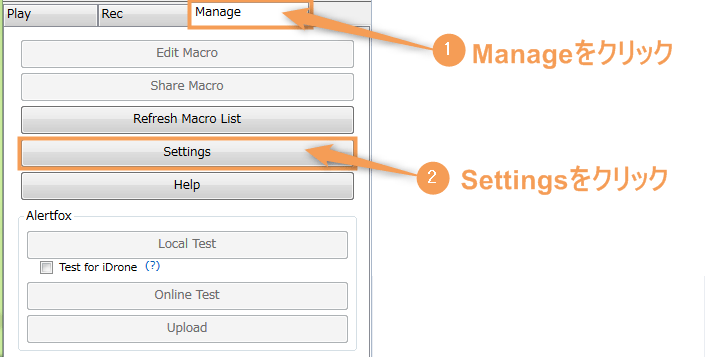
2
レコーディング選択を開く
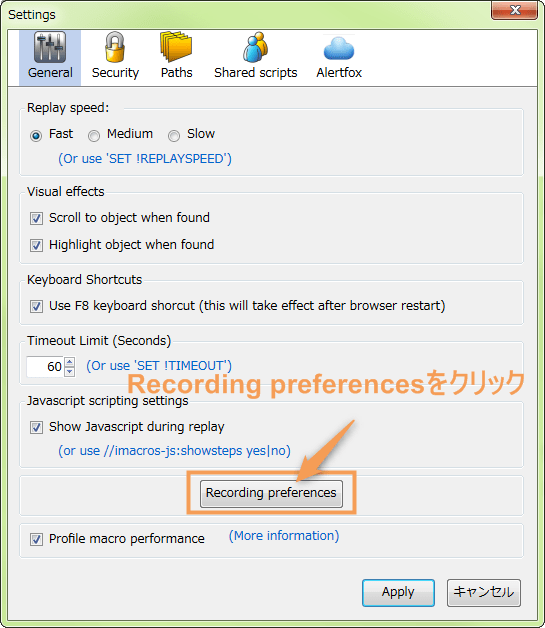
3
設定を変更
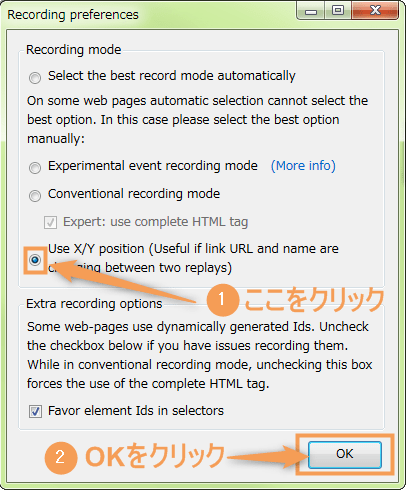
4
設定を保存する
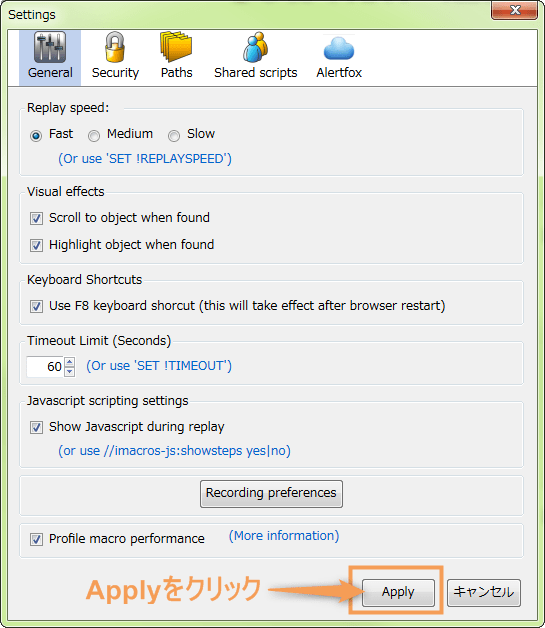
注意
CLICKを使い終わったら設定を必ず戻しましょう。そのままにすると通常の自動記憶ができなくなります。3. まとめ
今回【PART.8】ではCLICKコマンドの使い方をご紹介しました。
【PART.8】まとめ
- CLICKはあまり使う機会がない
- 使う場合は設定を変更しないといけない
次回予告
次回【PART.9】はXPATHというコマンドを使います。
今までiMacrosが使えなかった場所でも使うことができます。
 iMacros:TAGコマンドのPOSとXPATHのを使い分ける基準と使い方【PART.9】
iMacros:TAGコマンドのPOSとXPATHのを使い分ける基準と使い方【PART.9】


 おすすめ記事
おすすめ記事

